Quelle est la différence entre les réseaux privés et publics sous Windows?

Windows vous permet de définir chaque réseau auquel vous vous connectez comme un réseau «privé» ou «public». Lorsque vous vous connectez à un réseau la première fois, Windows 10 vous demande si vous voulez que votre ordinateur soit détectable ou non par d'autres ordinateurs.
Cette option aide Windows à comprendre le type de réseau auquel vous vous connectez pour qu'il puisse sélectionner le bon paramètres. Par exemple, Windows se comportera de manière beaucoup plus conservatrice sur les réseaux publics que sur votre réseau domestique, renforçant ainsi votre sécurité
Public contre Privé
LIÉ: Partage avec le groupe résidentiel
Vous pouvez personnaliser Windows traite les réseaux privés et publics, mais voici comment cela fonctionne par défaut:
Sur les réseaux privés, Windows active les fonctions de découverte du réseau. D'autres appareils peuvent voir votre ordinateur Windows sur le réseau, ce qui facilite le partage de fichiers et d'autres fonctionnalités en réseau. Windows utilisera également la fonctionnalité Homegroup pour partager des fichiers et des fichiers multimédias entre vos ordinateurs.
Sur les réseaux publics - comme ceux des coffee shops - vous ne voulez pas que votre ordinateur soit vu par d'autres, ou partagez vos fichiers avec eux . Windows désactive ces fonctionnalités de découverte. il n'apparaîtra pas aux autres appareils sur le réseau et n'essaiera pas de les découvrir. Même si vous avez configuré un Homegroup sur votre PC, il ne sera pas activé sur un réseau public.
C'est simple, vraiment. Windows part du principe que vos réseaux privés, comme votre réseau domestique ou votre réseau de travail, sont des réseaux de confiance remplis d'autres périphériques auxquels vous souhaitez vous connecter. Windows suppose que les réseaux publics sont remplis de périphériques auxquels vous ne voulez pas vous connecter, donc il utilise des paramètres différents.
Comment passer d'un réseau public à privé ou privé à public
Vous prenez normalement cette décision la première fois que vous vous connectez à un réseau. Windows vous demandera si vous voulez que votre PC soit détectable sur ce réseau. Si vous sélectionnez Oui, Windows définit le réseau comme privé. Si vous sélectionnez Non, Windows définit le réseau comme public. Vous pouvez voir si un réseau est privé ou public depuis la fenêtre Centre Réseau et partage du Panneau de configuration.
Sur Windows 7, vous pouvez cliquer sur le lien juste en dessous du nom du réseau et configurer le réseau sur "Réseau de travail" ou "Réseau public". Un réseau domestique est un réseau privé, tandis qu'un réseau de travail est semblable à un réseau privé où la découverte est activée mais pas le partage de groupe résidentiel.
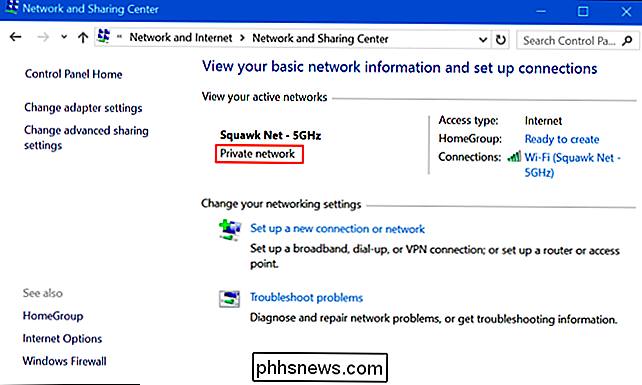
Pour activer un réseau public ou public Privé sur Windows 10, vous devez utiliser l'application Paramètres.
Si vous utilisez une connexion Wi-Fi, commencez par vous connecter au réseau Wi-Fi que vous souhaitez modifier. Lancez l'application Paramètres, sélectionnez "Réseau et Internet", sélectionnez "Wi-Fi", faites défiler vers le bas et cliquez sur "Options avancées".
Si vous utilisez une connexion Ethernet filaire, connectez-vous à ce réseau. Lancez l'application Paramètres, sélectionnez "Réseau et Internet", sélectionnez "Ethernet" et cliquez sur le nom de votre connexion Ethernet.
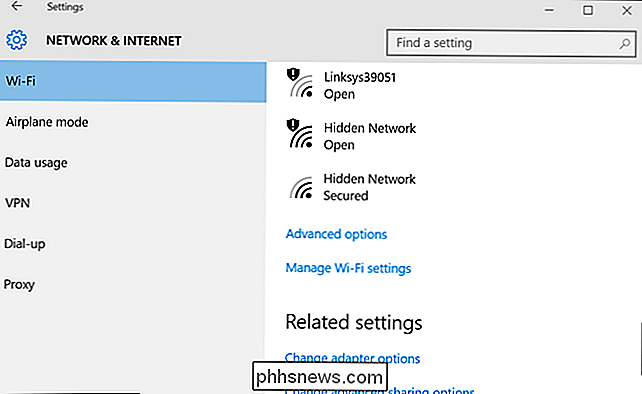
Vous verrez quelques options pour n'importe quel réseau Wi-Fi ou Ethernet auquel vous êtes actuellement connecté . L'option "Rendre cet ordinateur détectable" contrôle si un réseau est public ou privé. Réglez-le sur "On" et Windows traitera le réseau comme privé. Réglez-le sur "Off" et Windows traitera le réseau comme public.
C'est un peu déroutant car le panneau de contrôle fait toujours référence aux réseaux "Public" et "Privé", tandis que l'application Settings se réfère simplement à un PC est "découvrable". Cependant, ce sont les mêmes paramètres - ils sont simplement formulés et exposés différemment. Basculer ce commutateur dans l'application Paramètres permet de basculer un réseau entre Public et Privé dans le Panneau de configuration
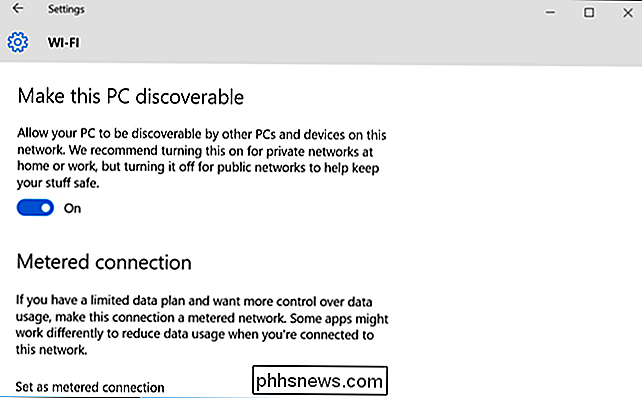
Personnaliser les paramètres de découverte et de pare-feu
Windows 10 essaie clairement de simplifier les choses en omettant d'autres options dans l'application Paramètres et se référant simplement à savoir si un réseau est "découvrable" ou non. Toutefois, le panneau de configuration comporte encore diverses options qui agissent différemment sur les réseaux publics et privés.
Pour régler les paramètres de détection, ouvrez le Panneau de configuration, sélectionnez «Afficher l'état et les tâches réseau» sous Réseau et Internet, puis cliquez sur «Modifier les paramètres de partage avancés». réseaux privés. Vous pouvez même activer la découverte sur les réseaux publics, si vous voulez le faire pour une raison quelconque. Ou, vous pouvez désactiver la découverte sur les réseaux privés. Par défaut, le "partage de fichiers et d'imprimantes" Windows est désactivé sur les deux types de réseaux, mais vous pouvez l'activer sur l'un ou les deux.
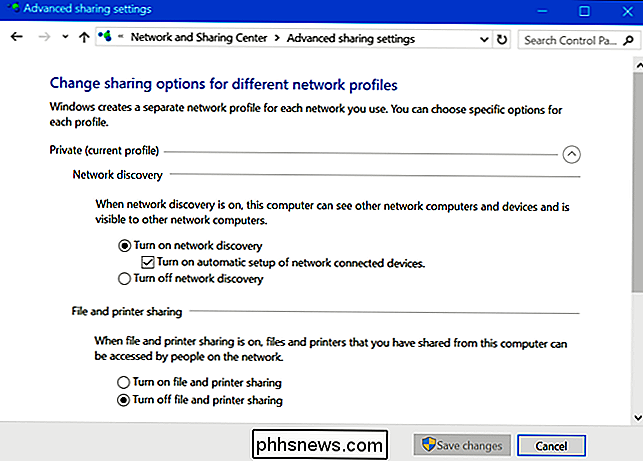
CONNEXION: Pare-feu Windows: meilleure défense de votre système
Le pare-feu Windows dispose également de paramètres différents pour les réseaux privés et publics. Dans le Panneau de configuration, vous pouvez cliquer sur "Système et sécurité" puis cliquer sur "Pare-feu Windows" pour configurer les options du pare-feu intégré. Par exemple, vous pouvez faire en sorte que Windows désactive le pare-feu sur les réseaux privés, mais l'activer sur les réseaux publics, si vous préférez, mais nous ne le recommandons absolument pas. Vous pouvez également cliquer sur "Autoriser une application ou une fonctionnalité via le Pare-feu Windows" et vous pourrez ajuster les règles de pare-feu de manière différente sur les réseaux publics ou privés.
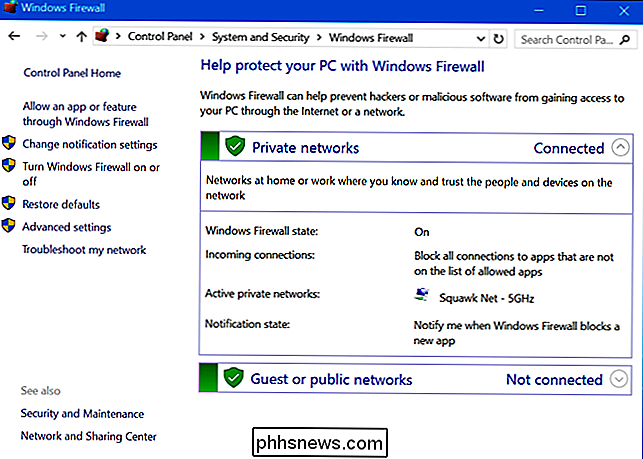
Définir les réseaux publics accessibles au public et à votre domicile ou lieu de travail à privé. Si vous n'êtes pas sûr de ce que, par exemple, si vous êtes chez un ami, vous pouvez toujours mettre le réseau en public. Vous n'auriez besoin de définir un réseau sur privé que si vous envisagiez d'utiliser les fonctionnalités de découverte réseau et de partage de fichiers.

Pourquoi la taille de mon courriel est-elle plus grande que celle de ses fichiers joints?
Si vous utilisez un client de messagerie installé localement, vous avez peut-être remarqué que la taille d'un courriel semble être un peu plus grand que les fichiers que vous avez attachés à celui-ci. Pourquoi est-ce et est-ce une source de préoccupation? La session questions-réponses d'aujourd'hui nous est offerte par SuperUser, une subdivision de Stack Exchange, un regroupement communautaire de sites Web de questions et réponses.

Qu'est-ce qu'un cookie de navigateur?
Nous avons récemment entendu parler du suivi des cookies et des lois dans l'Union européenne, obligeant les sites Web à expliquer leur utilisation de cookies à leurs visiteurs. Si vous vous demandez ce que sont les cookies et tout ce qui se passe, vous n'êtes pas seul. Les cookies sont une fonction importante du navigateur.



